Jak podłączyć AirPods do MacBooka, iMaca, Maca mini?
Nie wiem jak Ty, ale używam moich AirPods z różnymi urządzeniami. Oprócz iPhone'a podłączam je do komputera z systemem Windows (o czym już pisałem w instrukcji: jak podłączyć AirPods do komputera i laptopa na Windowsie) i też czasami muszę podłączyć AirPods do MacBooka. Kiedy biorę MacBooka Air mojego brata. Nawiasem mówiąc, świetnie też współpracują z telewizorem, ale o tym opowiem w innym artykule. AirPods, podobnie jak wszystkie inne słuchawki Bluetooth, bezproblemowo łączą się z różnymi urządzeniami. I oczywiście świetnie współpracują z komputerami Mac OS. Mam na myśli MacBooki (Air i Pro), iMac, Mac mini, Mac Pro. Podłączenie Airpodów do komputera firmy Apple jest znacznie łatwiejsze w porównaniu do tego samego systemu Windows. Możesz przypisać swoje akcje do dwukrotnego dotknięcia słuchawki, mikrofon działa bez problemów.
W tym artykule chcę pokazać proces łączenia AirPods z MacBookiem. Rozważ także możliwe ustawienia i niektóre niuanse. Mam słuchawki pierwszej generacji. Jeśli masz chwilę - w porządku, instrukcje zrobią. Podobnie, jeśli masz na przykład iMaca. System jest taki sam, więc wszystko się ułoży.

Jeśli podłączyłeś słuchawki do iPhone'a, a na laptopie lub komputerze MAC logowałeś się z tym samym Apple ID co na iPhonie, to w ogóle nie musisz niczego podłączać. Wystarczy wyciągnąć słuchawki z etui, włożyć je do uszu i wybrać słuchawki w ustawieniach dźwięku.

To takie proste. Jeśli słuchawek nie ma na liście urządzeń wyjściowych w ustawieniach dźwięku, należy je podłączyć. Ta sama magia, co na tym samym iPhonie czy iPadzie (kiedy po prostu otwieramy etui i przynosimy do urządzenia) nie działa w tym przypadku. Musisz przejść do ustawień Bluetooth w systemie Mac OS i podłączyć wszystko ręcznie. Ale to bardzo proste i szybkie. Teraz pokażę tak zwany prawdziwy przykład.
Podłącz AirPods do MacBooka lub innego komputera z systemem Mac OS
Otwórz ustawienia Bluetooth.

Włożyliśmy oba słuchawki do etui i otwieramy. Naciśnij przycisk na obudowie i przytrzymaj go przez trzy sekundy. Wskaźnik zacznie migać na biało.

Sprawdź, czy Bluetooth jest włączony na naszym MacBooku. Słuchawki powinny pojawić się na liście dostępnych urządzeń. Wystarczy kliknąć przycisk „Połącz”.

AirPods zostaną podłączone. Wskaźnik baterii pojawi się obok stanu Połączono.
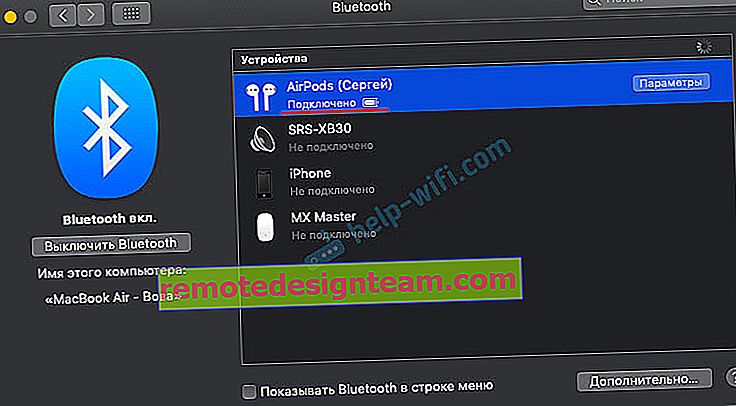
To wszystko, możesz używać słuchawek. Wszystko jest tak proste i łatwe, jak to tylko możliwe.
Skonfiguruj AirPods i zarządzaj nimi w systemie Mac OS
Bezpośrednio w ustawieniach Bluetooth, naprzeciwko słuchawek, możesz kliknąć przycisk „Opcje”.

Otworzy się menu, w którym można przypisać funkcję dwukrotnego dotknięcia lewej i prawej słuchawki. Podobnie jak w telefonie, dostępne są następujące opcje: Siri, Start / Pauza, Następny utwór, Poprzedni utwór, Wył. Można tam również skonfigurować użycie mikrofonu w słuchawkach AirPods oraz wyłączyć lub włączyć funkcję „Automatyczne wykrywanie ucha”.

W razie potrzeby w tych samych ustawieniach słuchawki Bluetooth można wyłączyć, zmienić ich nazwę lub usunąć.

W ustawieniach dźwięku możesz zmienić źródło wyjścia dźwięku. Na przykład przełącz go na wbudowane głośniki MacBooka, nawet gdy podłączone są AirPods. Tam również możesz sprawdzić poziom naładowania słuchawek i etui.

Jeśli na pasku menu jest wyświetlana ikona Bluetooth, możesz również zobaczyć poziom naładowania każdej słuchawki i etui AirPods.

Żadnych problemów ze sterownikami (tak jak w przypadku Windows 7), ustawieniami mikrofonu i tym podobnymi. Połączyliśmy go w kilka sekund i używamy. Byłoby oczywiście dziwne, gdyby Apple nie przystosowało słuchawek AirPods do idealnej współpracy z własnymi laptopami i komputerami. Ekosystem Apple, bez niego nie możesz się obejść.





